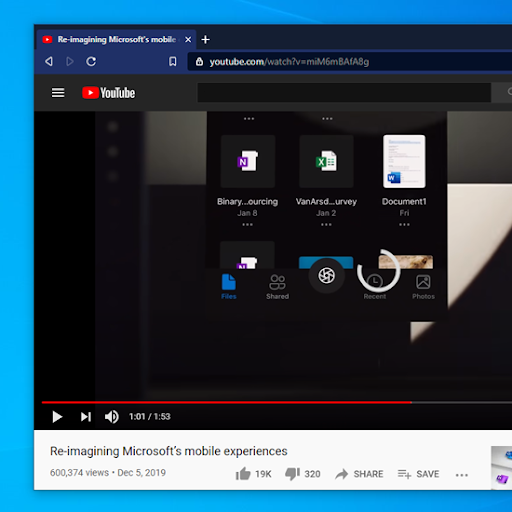Lielākajā daļā iestatījumu informatīva prezentācija ir saistīta ne tikai ar saturu, bet arī ar noformējumu. Daudzi cilvēki cīnās, kad jāapkopo aizraujoši slaidi, par kuriem Microsoft labi zina.
Daudzi cilvēki samierinās ar veidņu izmantošanu, taču tas noteikti var atņemt punktus radošuma trūkuma dēļ. Ja vēlaties personalizētāku risinājumu slaidu dizaina izveidei, Dizaina idejas rīks ir jūsu labākais draugs.
Šis raksts aptver Dizaina idejas , priekšrocības un iemāca to izmantot. Piešķiriet savām prezentācijām labāku izskatu, vienlaikus saglabājot unikālu un oriģinālu izskatu, un jums nav jāpavada vairākas stundas, lai izstrādātu dizainu.

Kas īsti ir rīks PowerPoint Design Ideas?
Dizaina idejas - sauktas arī par PowerPoint noformētāju - ir jūsu personīgais palīgs, lai padarītu slaidu vizuāli pievilcīgu. Kad esat ievietojis visu saturu, piemēram, tekstu un attēlus, vienkārši ieslēdziet rīku un apskatiet idejas, kuras tas radījis, izmantojot jūsu elementus.
Visi dizaina ieteikumi tiek ģenerēti nejauši, kas nozīmē, ka iespēja nonākt pie tā paša ieteikuma ir maza. Tas nodrošina, ka jūsu slaidi vienmēr ir oriģināli, kas ir īpaši labi, ja jūs prezentējat kopēju tēmu.
Rakstīšanas laikā tikai Office 365 abonentiem ir piekļuve dizaina ideju rīkam pašā darbvirsmas lietojumprogrammā. Ja tiešām vēlaties izmantot rīku, ir iespējams risinājums - vienkārši turpiniet lasīt mūsu rakstu, lai uzzinātu, kā bez abonēšanas var izmantot dizaina idejas.
Kāpēc PowerPoint dizaina idejas ir noderīgas?
- Dažu sekunžu laikā radiet daudz unikālu dizainu . Pēc tam, kad rīks ir paveikts, sniedzot jums ieteikumus, varat vienkārši noklikšķināt uz tā vēlreiz, lai ģenerētu jaunu izlases dizaina partiju, lai atrastu ideālu jūsu vajadzībām.
- Ietaupiet laiku gan maziem, gan lieliem projektiem . Izmantojot šo rīku, jūs noteikti pamanīsit, cik daudz laika ietaupāt. Tā vietā, lai meklētu veidnes vai nāktu klajā ar saviem dizainparaugiem, atrodoties īsā laika sprīdī, jūs varat izmantot dizaina idejas, lai paveiktu smago darbu jūsu vietā.
- Automātiski pievienot ilustrācijas un vizuālos elementus . Rīks ne tikai iesaka dizainu, nejauši ievietojot elementus ekrānā. Tas izvēlas aprīkotas grafikas, vektorus, ikonas, attēlus, krāsas un fontus, kas pievienoti motīvam, lai izveidotu vizuāli iespaidīgus slaidus.
- Pārvērst tekstu grafikā . Dizaina idejas atpazīst jūsu teksta formatējumu, piemēram, sarakstus vai datumus, un pārveido to par piemērotu, precīzi izveidotu grafiku.
- Rediģējiet un pielāgojiet iecienītākos dizainus . Vai neesat pilnībā apmierināts ar ieteikto dizainu? Vai dizains jums iedvesmoja, bet vēlaties to padarīt perfektu? Neuztraucieties. Kad jūsu slaidam ir piemērots dizains, jūs to pilnībā kontrolējat. Mainiet visu, kā vēlaties., Pievienojiet vairāk elementu un izveidojiet prezentāciju, ar kuru lepojaties.
Kādas ir prasības, lai izmantotu PowerPoint noformējuma idejas?
Ja vēlaties izmantot šo rīku programmā PowerPoint, ierīcei un kontam jāatbilst šīm prasībām.
- Lai izmantotu rīku datorā, jums ir nepieciešams aktīvs, likumīgs Office 365 abonementu datoram vai Mac.
- Bez abonēšanas PowerPoint Online Var izmantot. Jums ir nepieciešama tīmekļa pārlūkprogramma, kā arī Microsoft OneDrive vai SharePoint Online konts.
- Funkcijas izmantošana ieslēgta ios ir pieejams tikai iPad un iPad Pro. Šī funkcija nav pieejama iPhone ierīcēs.
- Ieslēgts Android , kā arī Windows mobilais , jums ir nepieciešama planšetdatora ierīce. Funkcija trūkst Android un Windows viedtālruņos.
Lūk, kā izmantot PowerPoint dizaina idejas.
1. Kā iespējot PowerPoint dizaina idejas savā datorā

Šeit ir rokasgrāmata par to, kā datorā vai Mac datorā iespējot rīku PowerPoint noformējuma idejas. Tas var novērst problēmas ar rīku, kas neparādās jūsu lentē, vai arī varat veikt tālāk norādītās darbības, lai pārliecinātos, ka tas ir pilnībā iespējots, lai sniegtu jums tās funkcijas.
Iespējot dizaina idejas sistēmā Windows
- Pēc PowerPoint atvēršanas dodieties uz Fails izvēlni un atlasiet Iespējas .
- Pārslēdzieties uz vispārīgi cilni, kur var redzēt sadaļu, kas veltīta PowerPoint noformētājs .
- Pārliecinieties, vai ir ieslēgtas abas šīs opcijas:
- Automātiski parādīt man dizaina idejas
- Automātiski parādīt man ieteikumus, kad izveidoju jaunu prezentāciju
- Rezultāts labi pogu, lai pabeigtu izmaiņas. Tagad datorā pilnībā jāiespējo PowerPoint dizaina idejas.
Iespējot dizaina idejas Mac datorā
- Pēc PowerPoint atvēršanas dodieties uz PowerPoint preferences . Varat izmantot izvēlnes joslu ekrāna augšdaļā vai nospiest komandu un komata taustiņus ( komanda +, ) tajā pašā laikā.
- Iekš Autorēšanas un korektūras rīki sadaļā noklikšķiniet uz vispārīgi .
- Pārliecinieties, vai ir ieslēgtas abas šīs opcijas:
- Automātiski parādīt man dizaina idejas
- Automātiski parādīt man ieteikumus, kad izveidoju jaunu prezentāciju
- Rezultāts labi pogu, lai pabeigtu izmaiņas. Tagad Mac datorā pilnībā jāiespējo PowerPoint dizaina idejas.
2. Kā novērst problēmu, ja trūkst PowerPoint dizaina ideju
Ja pēc iespējošanas mūsu iepriekšējā sadaļā joprojām neredzat rīku PowerPoint noformējuma idejas, iespējams, vēlēsities lietot dažus no šiem labojumiem.
- Restartēt PowerPoint. Ja tas nedarbojas, restartējiet ierīci un pārbaudiet, vai funkcijas joprojām nav.
- Ja esat nesen lietojis Office 365 abonents, pastāv iespēja, ka jūs joprojām izmantojat savu atsevišķo PowerPoint klientu bez iekļautās funkcijas. Lai to novērstu, atinstalēt PowerPoint un lejupielādējiet Office 365 versiju no Microsoft vietnes.
- Atjaunināt PowerPoint uz jaunāko versiju. Office 365 abonenti automātiski saņem jaunākos atjauninājumus bez maksas, taču jūsu atjauninājumi, iespējams, ir izslēgti.
3. Kā izlabot PowerPoint noformējuma idejas
Daži lietotāji ziņo, ka, neskatoties uz PowerPoint dizaina ideju iespējošanu, šī funkcija ir pelēka un uz tās nevar noklikšķināt. Kad tas notiek, pirmā lieta, kas jums jādara, ir pārbaudiet interneta savienojumu .
PowerPoint noformējuma idejas var izmantot tikai atsevišķi slaidi laikā. Pārliecinieties, vai esat atlasījis tikai vienu slaidu. Ja ir atlasīts vairāk nekā viens slaids vai nav slaida, rīks būs pelēks.
4. Kā lietot PowerPoint Design Ideas bez Office 365 abonementa

Ja neesat Office 365 abonents un neplānojat saņemt pakalpojumu, ir viens veids, kā likumīgi piekļūt PowerPoint dizaina ideju funkcijai. Tas ir pieejams gan personālajos, gan Mac datoros, jo lejupielāde nav nepieciešama.
Office 365 abonements mājai sākas ar 9,99 ASV dolāriem mēnesī (vai 99,99 ASV dolāriem gadā), kas ir lielisks pakalpojums, ja vēlaties strādāt ar vairākiem Office produktiem. Izmantojot OneDrive, jūs saņemat arī lielu tiešsaistes krātuves vietu.
Tomēr, ja vēlaties izmantot tikai rīku Dizaina idejas, iesakām tā vietā ievērot šo padomu.
- Atveriet tīmekļa pārlūkprogrammu un dodieties uz Microsoft.com un reģistrējieties bezmaksas kontam. Ja jums tāds jau ir, vienkārši piesakieties tajā pašā vietnē.
- Pēc Microsoft konta izveides dodieties uz Office.com . Pēc uzaicinājuma izmantojiet akreditācijas datus, lai pieteiktos.
- Noklikšķiniet uz Office App Launcher un atlasiet PowerPoint. Varat izlaist šo darbību, ja jau esat pieteicies un dodieties tieši uz powerpoint.office.com .
- Izmantojiet šo tiešsaistes saskarni, lai strādātu pie sava projekta. Jūs pamanīsit, ka, pārejot uz Dizains cilne Dizaina idejas rīks ir redzams un pieejams lietošanai.
Varat izmantot šīs funkcijas priekšrocības, izmantojot to kopā ar pilnu funkciju darbvirsmas lietotni. Izveidojiet savus slaidus lokāli, pēc tam augšupielādējiet tos tiešsaistes saskarnē un izmantojiet noformējuma idejas, lai ģenerētu aizraujošus slaidu izkārtojumus, papildinot tos ar vizuāliem elementiem.
5. Kā atspējot PowerPoint noformējuma idejas
Mēs zinām - daži cilvēki nav Dizaina ideju funkcijas cienītāji. Īpaši biznesa vidē jums var prasīt neizmantot šo funkciju. Pastāv iespēja, ka jūs vienkārši nevēlaties, lai tas piegružotu jūsu ekrānu, jo jūs neplānojat to izmantot. Tātad, vai jūs varat atspējot PowerPoint dizaina idejas?
Īsā atbilde ir nē. PowerPoint dizaina idejas nevar atspējot, tomēr jūs varat viegli izslēgt automātiska dizaina ieteikumi.
Atspējojiet automātiskās dizaina idejas operētājsistēmā Windows
- Pēc PowerPoint atvēršanas dodieties uz Fails izvēlni un atlasiet Iespējas .
- Pārslēdzieties uz vispārīgi cilni, kur var redzēt sadaļu, kas veltīta PowerPoint noformētājs .
- Pārliecinieties, vai abas šīs opcijas ir izslēgtas:
- Automātiski parādīt man dizaina idejas
- Automātiski parādīt man ieteikumus, kad izveidoju jaunu prezentāciju
- Rezultāts labi pogu, lai pabeigtu izmaiņas. Tagad datorā ir jāatspējo automatizētās PowerPoint dizaina idejas.
Atspējojiet automātiskās dizaina idejas Mac datorā
- Pēc PowerPoint atvēršanas dodieties uz PowerPoint preferences . Varat izmantot izvēlnes joslu ekrāna augšdaļā vai nospiest komandu un komata taustiņus ( komanda +, ) tajā pašā laikā.
- Iekš Autorēšanas un korektūras rīki sadaļā noklikšķiniet uz vispārīgi .
- Pārliecinieties, vai abas šīs opcijas ir izslēgtas:
- Automātiski parādīt man dizaina idejas
- Automātiski parādīt man ieteikumus, kad izveidoju jaunu prezentāciju
- Rezultāts labi pogu, lai pabeigtu izmaiņas. Tagad Mac datorā ir jāatspējo automatizētās PowerPoint dizaina idejas.
Mēs ceram, ka šis raksts palīdzēja jums ieslēgt rīku PowerPoint Design Ideas un kā to izmantot, lai izveidotu brīnišķīgas prezentācijas. Sāciet ietaupīt laiku un atstājiet lielāku ietekmi uz savu auditoriju, izmantojot labi izstrādātus slaidus, kurus visus ģenerējis jūsu personīgais AI dizainers.